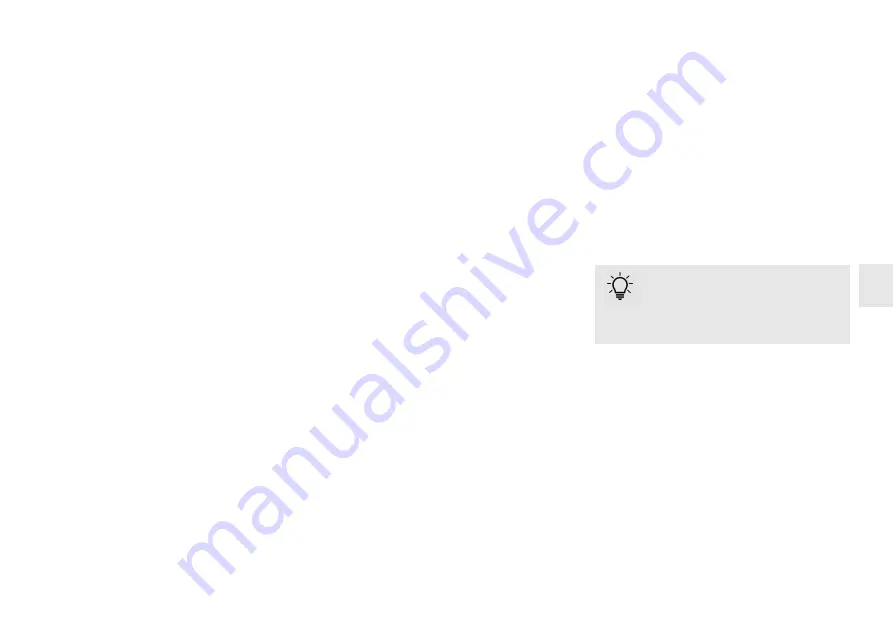
21
1 Aprire sul PC/laptop la ricerca di dispositivi
Bluetooth (ad esempio con
Avvio > Impostazioni > Dispositivi > Bluetooth
).
2 Seguire le istruzioni del software.
3 Regolare l’interruttore sul lato inferiore del
mouse su
BT
.
4 Attivare il collegamento Bluetooth del mouse
premendo il pulsante sul lato inferiore del
mouse.
Il LED blu del mouse lampeggia velocemente.
Se il LED blu non lampeggia:
• Sussiste già un collegamento del mouse con
un altro PC/laptop. Spegnere questo PC/
laptop oppure disattivare il collegamento sul
suddetto PC/laptop.
5 Seguire le istruzioni del software.
Il LED si spegne e il mouse è collegato con il PC/
laptop.
Se lampeggia il LED rosso del mouse, vuol dire che
il collegamento non è riuscito.
• Ritentare.
3.2 Collegamento del mouse tramite
ricevitore
Il ricevitore si trova in uno scomparto sul lato
inferiore del mouse e viene trattenuto da magneti.
1 Estrarre il ricevitore dall’alloggiamento.
2 Collegare il ricevitore alla presa USB del PC/
laptop.
3 Regolare l’interruttore sul lato inferiore del
mouse su
RF
.
Il mouse è collegato con il PC/laptop.
4 Modifica della sensibilità
del mouse (numero DPI)
È possibile regolare in modo adeguato la
risoluzione del sensore. In questo modo la velocità
del cursore del mouse cambia.
• Premere il tasto DPI sul lato superiore del
mouse.
A seconda dell’impostazione il LED lampeggia:
1x = 600 dpi
2x = 1000 dpi
3x = 1600 dpi
4x = 3200 dpi
L’impostazione viene salvata nel mouse e resta
invariata anche dopo lo spegnimento.
5 Caricamento del mouse
Se il LED lampeggia lentamente, vuol dire che
occorre caricare tra breve il mouse. Maggiore è la
frequenza alla quale lampeggia il LED, minore sarà
lo stato di carica della batteria.
• Collegare il cavo di ricarica con il mouse e con
una presa USB sul PC/laptop.
Il LED è acceso per tutto il tempo in cui viene
caricato il mouse. Quando il mouse è
completamente caricato, il LED si spegne.
Finché è acceso il PC/Laptop, la batteria del mouse
viene caricata. È possibile lavorare durante il
caricamento.
6 Spegnimento/accensione
del mouse
Il
CHERRY MW 8 ADVANCED
, se non utilizzato,
commuta in una modalità di riposo con consumo di
energia pressoché nullo. Non appena si preme un
tasto, si riattiva automaticamente.
Dal momento che consuma energia anche nella
modalità di risparmio energetico, si consiglia di
spegnerlo manualmente in caso di inutilizzo
prolungato o durante trasporto.
• Spingere nella posizione corrispondente
l’interruttore sul lato inferiore del mouse:
Spento = off
Acceso (radio) = RF
Acceso (Bluetooth) = BT
Funzione di riattivazione con Bluetooth
Se il PC/laptop si trova in modalità
stand-by, la funzione di riattivazione
non è possibile attraverso gli
apparecchi Bluetooth.
IT








































